

By Gina Barrow, Last Update: April 12, 2022
Es ist eine gute Sache, Ihr iPhone von Zeit zu Zeit zu entrümpeln, es hält Ihr Gerät auf seiner besten Leistung und gibt Ihnen mehr Speicherplatz. Eines der Dinge, die Sie zum Entrümpeln tun können, ist das Entfernen alter und nicht verwendeter Apps. (Sie können auch lernen, wie Sie Anwendungsprotokolle auf Ihrem Mac entfernen.)
Das Entfernen einer App auf Ihrem iPhone ist eine einfache Aufgabe. Es gibt jedoch Fälle, die unterwegs Probleme verursachen können und es für Sie schwierig machen, eine App zu löschen. Wenn „iPhone App lässt sich nicht löschen“ bei Ihnen auftritt, finden Sie in diesem Artikelleitfaden die bestmöglichen Lösungen zur Behebung des Problems.
Teil 1. So löschen Sie eine App von Ihrem iPhoneTeil 2. So verwenden Sie Spotlight zum Löschen von Apps unter iOS 15Teil 3. Überprüfen Sie Ihre Inhalts- und DatenschutzbeschränkungenTeil 4. Vorinstallierte Konfigurationsdateien löschenTeil 5. Apps aus der App-Bibliothek löschen (iOS 15)Teil 6. So löschen Sie Apps auf dem iPhone mit FoneDog iPhone CleanerTeil 7. Zusammenfassung
Bevor wir die 4 hervorragenden Korrekturen vorstellen, die Sie anwenden können, sehen wir uns zunächst an, wie man eine App von Ihrem iPhone. Es ist ziemlich einfach, aber wenn es falsch gemacht wird, kann es auch zu ernsthaften Problemen führen.
Sie können eine App auf zwei Arten vom iPhone löschen, vom Startbildschirm und von den Einstellungen Ihres Telefons.
Löschen einer App vom Startbildschirm:
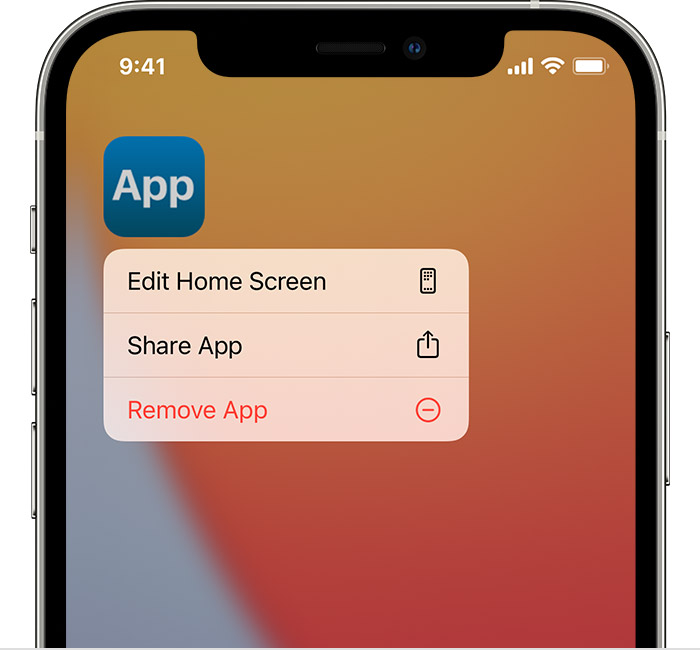
Verwenden Sie die Einstellungen, um eine App auf dem iPhone zu löschen:
Nachdem nun klar ist, wie Sie eine App von Ihrem iPhone löschen können, wollen wir herausfinden, warum das Problem „iPhone App lässt sich nicht löschen“ auftritt.
During the beta release of iOS 15, many users/testers experienced a glitch upon deleting an app. It seemed that there were restrictions that were mistakenly applied to certain apps.
iPhone App lässt sich nicht löschen? Ein weiterer möglicher Grund dafür ist ein unvollständiger Download oder eine unvollständige Installation. Dies geschieht normalerweise, wenn während der App-Installation eine Netzwerkunterbrechung auftritt.
Eine weitere zu berücksichtigende Sache ist, wenn Sie Standard-Apps auf dem iPhone löschen. Sie können diese Art von Apps wie Nachrichten, Einstellungen, Kamera, Uhr, Telefon, Brieftasche, iPhone suchen, Gesundheit und mehr nicht löschen.
Im aktuellen iOS (iOS 10 und höher) können Sie jedoch einige integrierte Apps von Ihrem Startbildschirm entfernen. Sie können Kalender, iBooks, Podcasts, iCloud Drive, iTunes Shop und mehr.
Lassen Sie uns nun die 4 besten Lösungen ausprobieren, um dies zu beheben!
Spotlight ist eine großartige Funktion in Ihrem iPhone. Es hilft Ihnen, schnell nach wichtigen Informationen auf Ihrem Gerät zu suchen, einschließlich Apps, die Sie nicht finden können. Es gibt auch viele Einsatzmöglichkeiten von Spotlight, im aktuellen iOS 15 können Sie diese Funktion jetzt verwenden, um die App auf Ihrem Gerät zu finden und zu löschen.
So verwenden Sie Spotlight zum Löschen einer App:
iPhone App lässt sich nicht löschen? Diese Methode ist anwendbar, wenn Sie die App auf dem Startbildschirm Ihres iPhones nicht finden können. Wenn Sie die App schnell finden möchten, lassen Sie Spotlight die Suche übernehmen.
Zuvor haben wir mögliche Einschränkungen erwähnt, die möglicherweise auf Ihrem Gerät angewendet wurden, Gründe, warum Sie kann nicht löschen App von iTelefonnummer.
Wenn Sie einige Einschränkungen für die Nutzung Ihres Telefons aktiviert oder festgelegt haben, hält Sie diese Funktion wahrscheinlich davon ab, eine App zu löschen.
Bildschirmzeit ist eine integrierte Funktion auf dem iPhone, die Ihre Nutzung überwacht, einschließlich der Zeit, die Sie mit jeder App, Funktionen und Einstellungen Ihres Geräts verbringen. Sie können die zulässige Zeit für die Verwendung des Telefons festlegen und begrenzen, und wenn es außerhalb der zulässigen Bildschirmzeit verwendet wird, sind nur Anrufe und SMS zulässig, einschließlich einiger Apps, die während der Ausfallzeit als verfügbar aufgeführt wurden.
Gehen Sie wie folgt vor, um Ihre Bildschirmzeitbeschränkungen zu überprüfen:
Die Inhalts- und Datenschutzbeschränkungen sind Teil der Kindersicherungsfunktion, die Sie auf dem iPhone nutzen können, insbesondere wenn Sie süchtig nach Ihrem Telefon waren und die Nutzung einschränken wollten oder wenn Ihre Kinder süchtig danach sind, Spiele zu spielen und Videos anzusehen.
iPhone App lässt sich nicht löschen? Wenn Sie Probleme mit einem Arbeitstelefon haben, können Sie vielleicht überprüfen, ob es ein vorinstalliertes Profil gibt, das Sie daran hindert, eine App zu entfernen. Sie können Ihren Arbeitgeber fragen, ob Sie das Profil entfernen können, da es Sie daran hindert, die App zu löschen. Sobald Sie grünes Licht erhalten haben, können Sie das Profil entfernen.
So prüfen Sie, ob vorinstallierte Profile vorhanden sind:
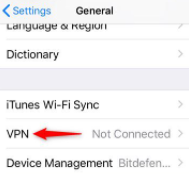
Während des iOS 14-Updates wurde die App-Bibliothek eingeführt, damit Benutzer ihre Apps bequem organisieren und verwalten können. Sie können auf die App-Bibliothek auf Ihrem iPhone zugreifen, indem Sie nach rechts wischen und zur letzten Seite des Startbildschirms gehen.
Sobald Sie die App-Bibliothek öffnen, sehen Sie eine Liste mit Ordnern basierend auf den von Ihnen installierten App-Kategorien. Diese Ordner werden automatisch erstellt und nach Ihrem Gerät sortiert. Obwohl Sie diese Ordner nicht umbenennen können, können Sie tatsächlich nach bestimmten Apps in der App-Bibliothek suchen.
Ein weiteres nützliches Tool, das Sie in der App-Bibliothek verwenden können, ist die Option zum Löschen einer App, wenn das Problem „iPhone App lässt sich nicht löschen“ auftritt. So löschen Sie eine App aus der App-Bibliothek:
Nachdem Sie gelernt haben, wie Sie das Problem „iPhone App lässt sich nicht löschen“ beheben, möchten wir Ihnen außerdem einen Tipp über die Bereinigung von iPhone geben. Das Durchsuchen Ihres iPhones und das Aufrufen verschiedener Teile davon erfordert Zeit und Mühe. Manchmal ist es auch ärgerlich, wenn Sie das, was Sie brauchen, nicht erfüllen können. Um Ihr iPhone besser zu reinigen, indem Sie nicht verwendete und alte Apps löschen, können Sie verwenden FoneDog iPhone Cleaner.
Kostenlos TestenKostenlos Testen
FoneDog iPhone Cleaner bietet eine effektive Möglichkeit, Apps auf dem iPhone mit nur einem Klick zu löschen. Sie können sogar mehrere Apps gleichzeitig entfernen und eine vollständige Bereinigung auf Ihrem Gerät durchführen.
Das Löschen einer App ist mit dieser Software ein Kinderspiel. Sie müssen es lediglich auf Ihrem Computer installieren und diesen Schritten folgen:
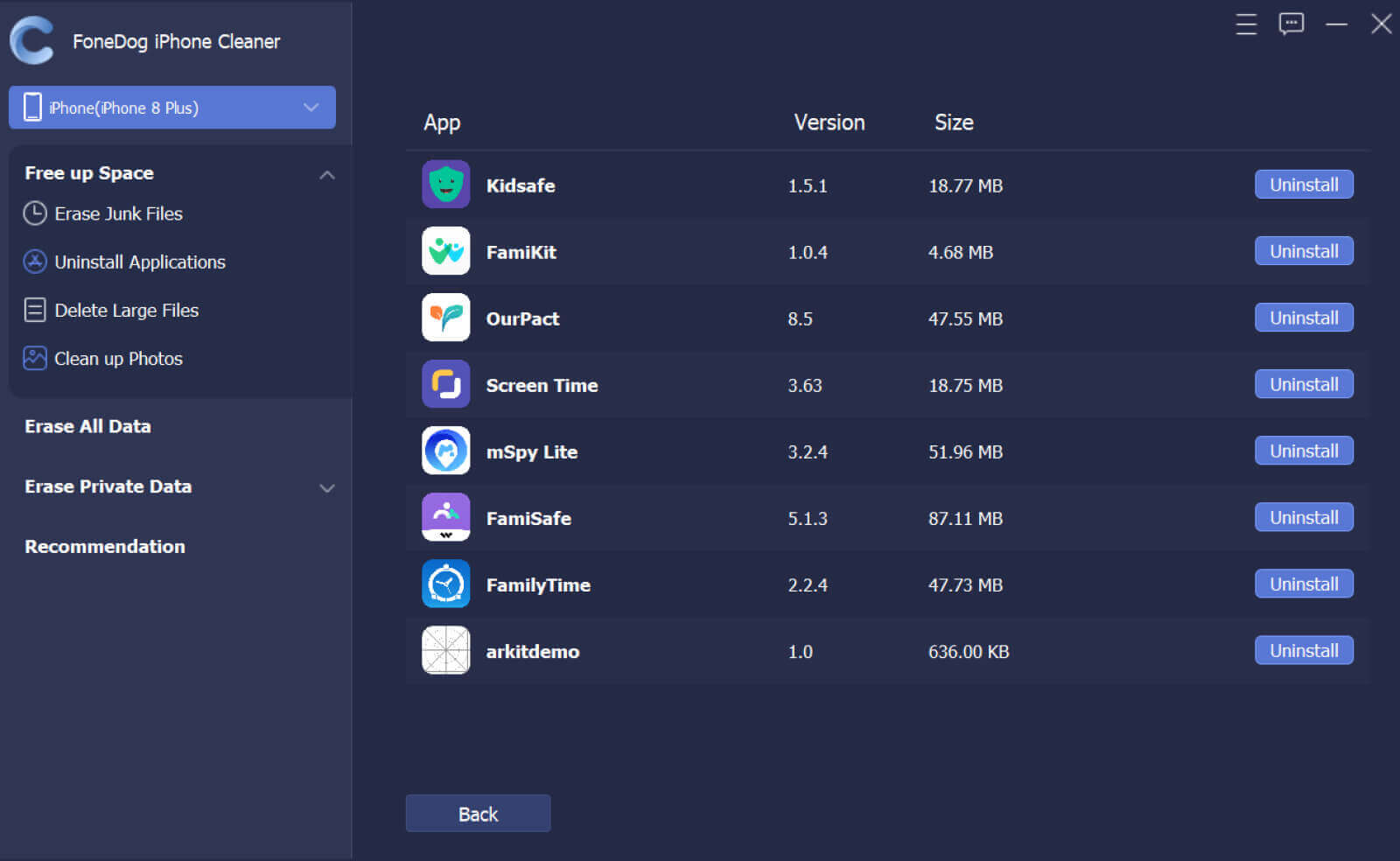
Abgesehen vom Löschen von Apps können Sie diese Software auch für zukünftige Referenzen verwenden, falls Sie Ihr Gerät für mehr Speicherplatz bereinigen oder sogar alle darin enthaltenen Daten löschen müssen.
Tipp: Wenn Sie wissen möchten, wie Sie Backups auf Ihrem Mac löschen, können Sie auf einen anderen Beitrag verweisen.
Andere Leser sahen auchSo löschen Sie Filme von Ihrem MacSo löschen Sie Downloads auf meinem Mac-Gerät
iPhone App lässt sich nicht löschen? Machen Sie sich keine Sorge. Es gibt viele Möglichkeiten, Apps auf Ihrem Gerät zu löschen. Alles, was Sie brauchen, ist, die oben aufgeführten Methoden durchzugehen. Sie können aus den 4 Schnellkorrekturen wählen, die wir gesammelt haben, um Apps zu löschen.
Von den angebotenen Lösungen ist die Verwendung von FoneDog iPhone Cleaner die effektivste und bequemste. Es bietet eine schnellere Option zum Entfernen von Apps von Ihrem iPhone.
Haben Sie FoneDog iPhone Cleaner ausprobiert?
Hinterlassen Sie einen Kommentar
Kommentar
iPhone Cleaner
EasilyGeben Sie einfach Speicherplatz frei und beschleunigen Sie Ihr iPhone
Kostenlos Testen Kostenlos TestenBeliebte Artikel
/
INFORMATIVLANGWEILIG
/
SchlichtKOMPLIZIERT
Vielen Dank! Hier haben Sie die Wahl:
Excellent
Rating: 4.6 / 5 (basierend auf 103 Bewertungen)